Kaip atkurti ištrintus failus, kontaktus, kalendorius ir nuotraukas iš iCloud

"Apple" iCloud dabar leidžia atkurti ištrintus failus iš "iCloud Drive", atkurti neseniai ištrintas nuotraukas ir grąžinti kontaktus ir kalendorius į ankstesnę būseną. Jei netyčia ištrynėte kažką, galite jį grąžinti.
Duomenys taip pat gali būti saugomi kitur. Pvz., Jei sinchronizuojate "iPhone" kontaktus su "Gmail", galite atkurti kontaktus iš "Gmail".
Atkurti failus, kontaktus ir kalendorius iCloud tinklalapyje
SUSIJĘS: Kaip atkurti arba visam laikui ištrinti failus iš debesies
"Apple" dabar leidžia atkurti "iCloud Drive" failus, kontaktus ir kalendorius. Tačiau tai turėsite aplankyti "iCloud" svetainę. "ICloud Drive" nėra jokio šiukšliadėžės aplanko, nes tai yra ir kitos debesies saugojimo paslaugos, o tai reiškia, kad tai yra vienintelis būdas atkurti prieigą prie failo, kai jį pašalinsite.
Norėdami pasiekti šią funkciją, apsilankykite "iCloud" svetainėje ir pasirašykite su savo "Apple ID". Patikrinkite save, kad galėtumėte pasiekti svetainę, tada spustelėkite piktogramą Nustatymai. Slinkite žemyn ir puslapio apačioje pamatysite "Išplėstinės" parinktys. Apatiniame kairiajame tinklalapio kampe pamatysite nuorodas į "Atkurti failus", "Atkurti kontaktus" ir "Atkurti kalendorius ir priminimus".
Atkūrus failus, galite pasirinkti atskirus failus, kuriuos norite atstatyti. Atkuriami failai saugomi 30 dienų po jų ištrynimo.
Atkuriant kontaktus, kalendorius ir priminimus negalima atkurti atskirų elementų. Vietoje to, jūs atnaujinsite savo kontaktų ar kalendorių būseną "tam tikros ankstesnės datos". Tai naudinga, jei netyčia ištrinate kažką.
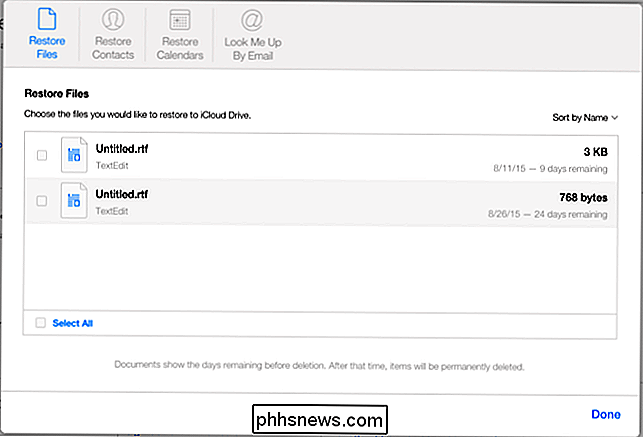
Atkurti nuotraukas iš iCloud nuotraukų bibliotekos
SUSIJĘS: 5 Ką reikia žinoti apie "iPhone" nuotraukų priedus
Jei naudojate Apple "iCloud Photo Library" išsaugokite savo nuotraukas internete, taip pat galite atkurti ištrintas nuotraukas. Galite atkurti šias nuotraukas "iCloud" svetainėje, "Mac", naudodami "Photos" programą, "iPhone" ar "iPad".
- Bet kuris interneto naršyklė : eikite į "iCloud" svetainę, prisijunkite, spustelėkite "Photos" piktogramą, Albumai "ir atidarykite albumą" Neseniai ištrintus ".
- " iPhone "ar" iPad ": atidarykite" Photos "programą, pasirinkite" Albums "ir pasirinkite" Neseniai ištrinta ".
- " Mac OS X " , spustelėkite meniu Failas ir pasirinkite "Rodyti neseniai ištrintą". Skirtingai nuo kitų platformų, Albumų rodinyje čia nėra albumo "Neseniai ištrintus".
Kaip ir ištrintose bylose "iCloud Drive", jūsų ištrintų nuotraukų kopijos yra saugoma 30 dienų.
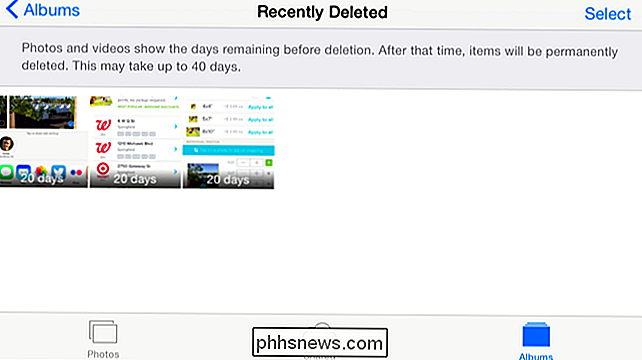
Ar galite atkurti duomenis iš "Time Machine" kompiuteryje "Mac"?
SUSIJĘS: Kaip atsarginę kopiją savo kompiuteryje ir atkurti failus naudodami Laiko aparatą
Mac kompiuteryje galite naudoti "Time Machine", jei norite atkurti failus ir kitus duomenis, darant prielaidą, kad naudojate "Time Machine". Pavyzdžiui, jei norite atkurti iš "iCloud Drive" ištrintus failus, atidarykite "Time Machine" failo atkūrimo sąsają ir pasirinkite "iCloud Drive" aplanką. Čia turėtų pasirodyti senesnės "iCloud Drive" failų kopijos.
Deja, neatrodo, kad tai veikia "Mac OS X Yosemite" tinkamai. Atrodo, kad "Time Machine" sąveikauja su "iCloud Drive" keistu būdu, todėl gali būti, kad negalima kurti atsarginių kopijų duomenims, kuriuos išsaugojote "iCloud Drive". Reikėtų geriau naudoti "iCloud" svetainės atkūrimo funkciją.
Atkurti iš įrenginio atsarginės kopijos
SUSIJĘS: Ką reikia žinoti apie "iPhone" ir "iPad" atsargines kopijas
Blogiausiu atveju jūs galėjo atkurti šiuos duomenis iš įrenginio atsarginės kopijos.
Pavyzdžiui, tarkime, kad "iPhone" niekada neįjungėte "iCloud" kontaktų sinchronizavimo, bet jums labai reikia atkurti savo kontaktus, kai jie buvo ištrinti. Jei sukūrėte "iPhone" atsargines kopijas "iTunes", galite atkurti tuos pilnus įrenginių atsargines kopijas į savo telefoną ir gauti duomenis - ir visa kita - atgal į būseną, kuria buvo sukurta atsarginė kopija.
Taip pat galėtumėte tai padaryti naudodami "iCloud" atsargines kopijas. Atkūrus "iCloud" atsarginę kopiją įrenginyje ir jūs galite atkurti savo kontaktus, kalendorius ir kitus duomenis į būseną, kurioje ji buvo. Tačiau jei įjungėte "iCloud", atkurti atskirus duomenų tipus gali būti geresnis sprendimas.
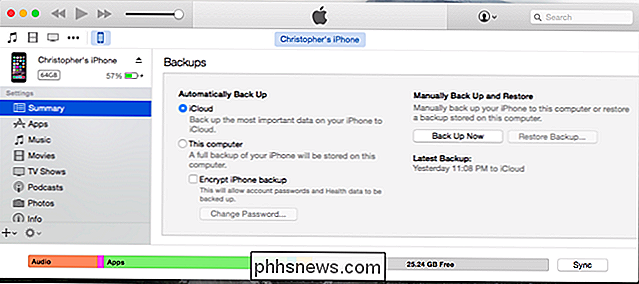
Žinoma, tai nebūtinai yra vienintelis būdas atkurti duomenis. Jei sinchronizuojate šiuos duomenis su kitomis paslaugomis, galite atkurti duomenis naudodamiesi kita paslauga. Pavyzdžiui, jei automatiškai įkeliate nuotraukas į "Dropbox" arba "Google Photos", galite atkurti ištrintas nuotraukas iš tų programų ir svetainių.
Jei sinchronizuosite savo kontaktus su savo "Google" paskyra, galite eiti į "Gmail" svetainę, atidaryti "Kontaktai" rodinį , ir norėdami atkurti ištrintus adresatus, naudokite parinktį Daugiau> Atkurti kontaktus. Kitos paslaugos gali turėti panašias priemones.

Kaip pagerinti žaidimų našumą naudodami "Intel HD Graphics Chips"
"Intel" integruotoji grafika pastaruosius keletą metų pagerėjo, nes jos vis dar nėra tokios spartos, kaip skirta "NVIDIA" arba "AMD" grafikos aparatūra. Štai kaip išskirti daugiau "Intel HD Graphics" žaidimų našumo. "On-board" grafika, tokia kaip "Intel HD Graphics", nėra skirta aukščiausios klasės žaidimams, todėl tikiuosi, kad norėdami pabandyti žaisti modernius žaidimus .

Kaip nustatyti numatytąją vietą "Windows 10" programoms
"Windows 10" gali rasti jūsų įrenginio vietą įvairiais būdais, dažnai tiriant netoliese esančius "Wi-Fi" tinklus. Bet tai ne visada gerai veikia, ypač staliniams kompiuteriams. Štai kodėl "Windows 10" yra būdas nustatyti "numatytąją vietą", apie kurią pranešama programoms, jei ji negalės tvirtai perskaityti jūsų vietovėje.


